Ativando a função Compras no Instagram
A liberação da função de Compras no Instagram está acontecendo gradativamente. Se essa notificação ainda não apareceu no seu perfil e você já fez todos os passos certinhos que expliquei no módulo da Loja Social no Facebook, não se preocupe, esse procedimento leva de 48h até uma semana (ou mais) para ser totalmente liberado após a aprovação da Loja Social.
Agora que você já tem a sua Loja devidamente configurada e aprovada, vamos ao passo mais importante: a marcação de produtos no Instagram!
Ativando a função Compras no Instagram
Primeiro passo, lembre-se que seu perfil Business no Instagram tem que estar vinculado a Fanpage do Facebook da sua Loja Social.
Então, você receberá essa notificação de Compras (primeira imagem), clique em “Começar”, depois “Continuar” (segunda imagem). Na aba seguinte (terceira imagem), ficarão a mostra todos os catálogos já adicionados no Facebook pelo sistema. Agora escolha qual deles você deseja vincular ao seu perfil do Instagram.
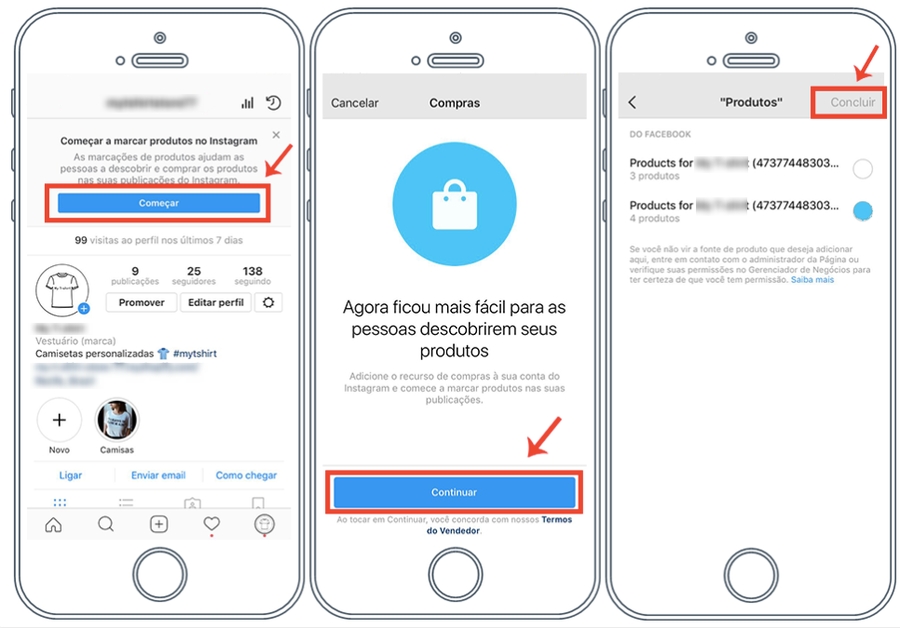
ATENÇÃO: Você precisa vincular o catálogo de produtos e marcá-lo nas fotos do Instagram correspondentes. Por exemplo, você não pode postar a foto de uma camisa e marcá-la com um produto que está catalogado como vestido, entende? É preciso marcar corretamente para não confundir o cliente e não direcioná-lo para um link de finalização errado.
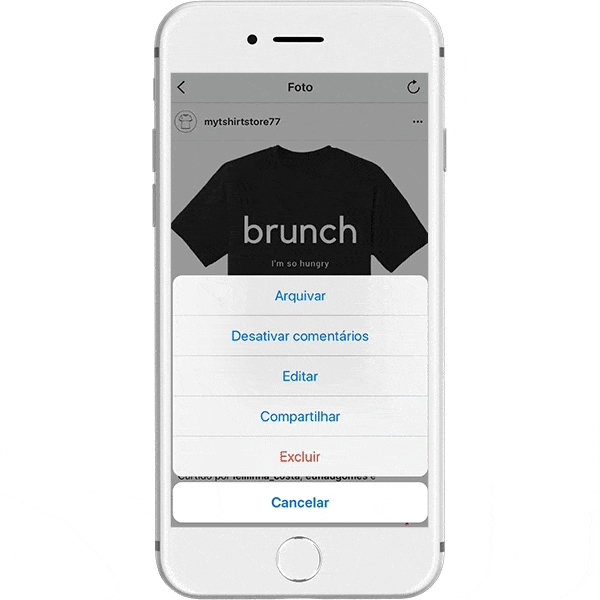
A plataforma libera até que 5 produtos sejam marcados numa única foto, já no formato de carrossel (onde é possível adicionar até 10 mídias) o máximo são de 20 produtos ao todo.
Após concluir a marcação, seu produto já está pronto para ser exibido no perfil da sua Loja no Instagram. Na foto marcada ficará visível o ícone de uma sacolinha, no canto esquerdo inferior. Ao clicar na imagem, será possível visualizar todas as tags marcadas no produtos.
Caso a notificação de “Compras” não apareça no topo do seu perfil, você também pode acessar as “Configurações”, descer até o final da página, e na parte de “Configurações de Negócio”, clicar em “Compras” e ativar a marcação:
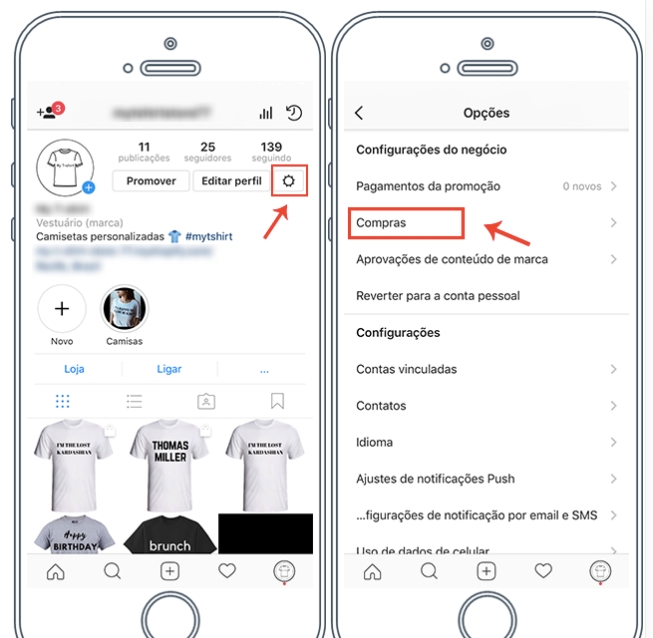
Como incorporar o feed do Instagram na loja virtual?
Acesse o link: https://snapwidget.com/ e clique no botão:
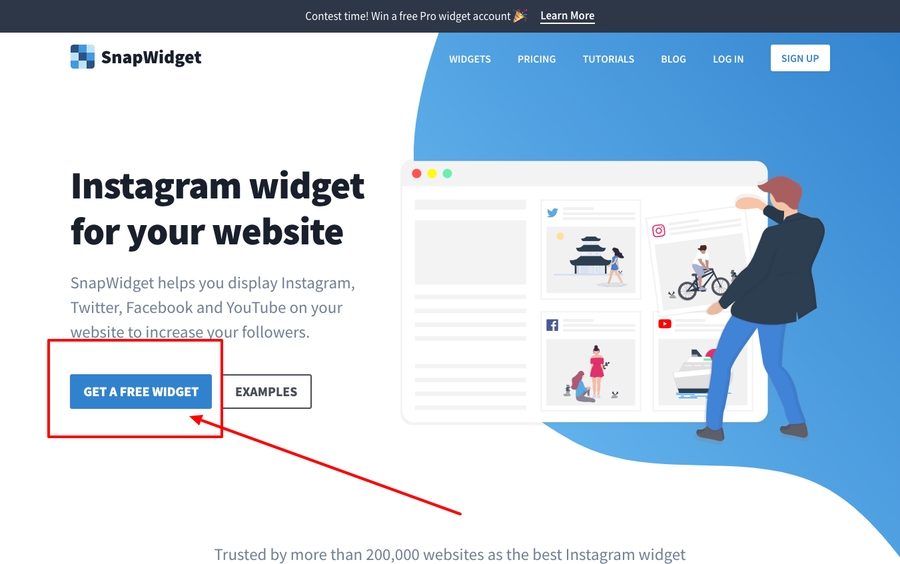
Clique em "Get a free widget".
E crie sua conta. De preferência criando com o Face.
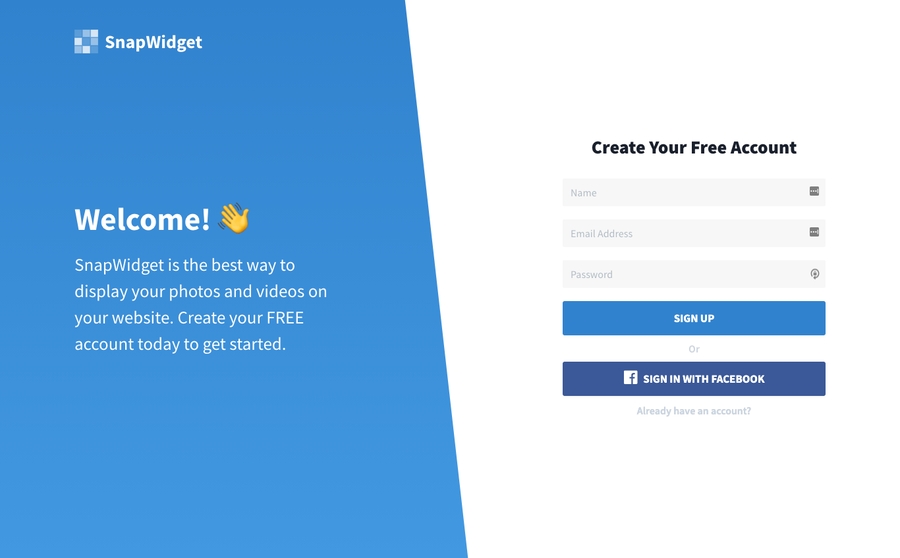
Clique em "Skip this".
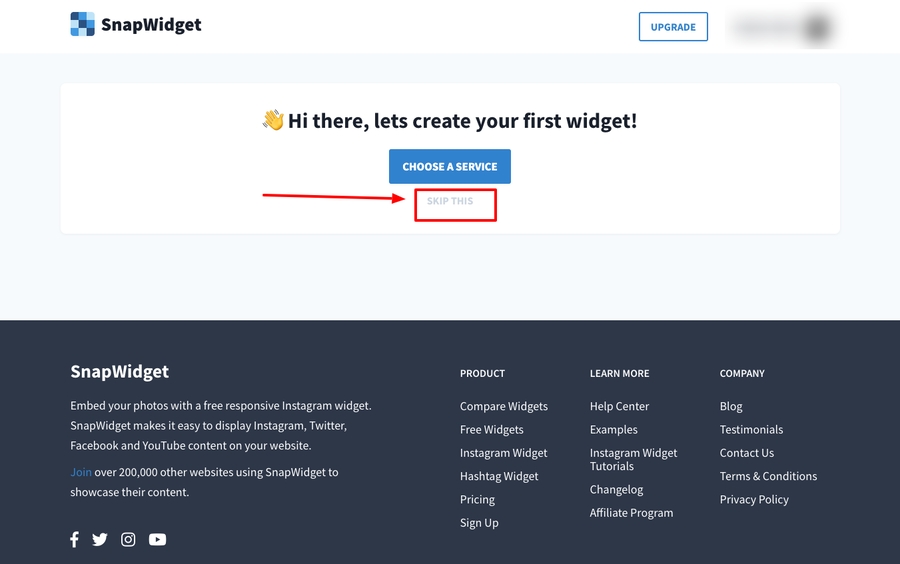
Você pode filtrar Instagram. Daí selecione este widget gratuito.
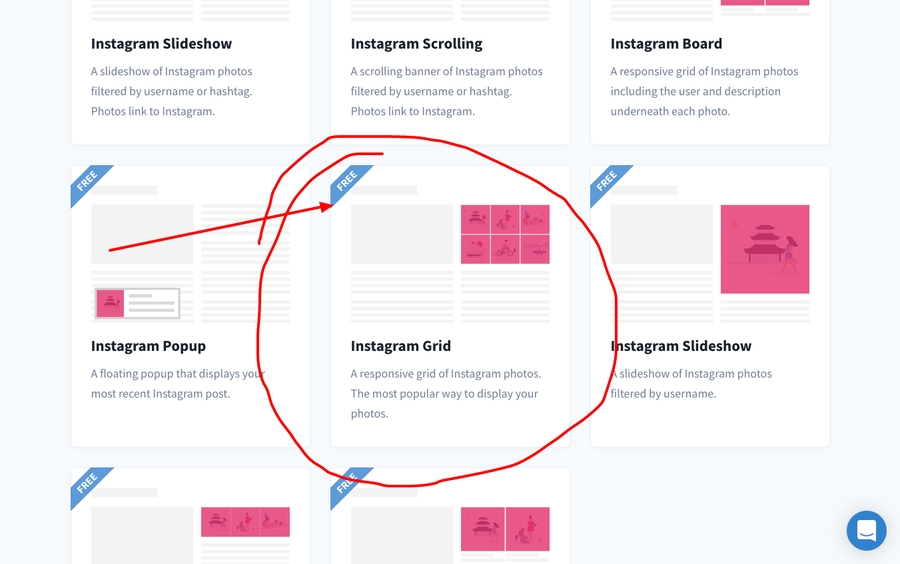
Clique aqui e conecte sua conta do instagram.
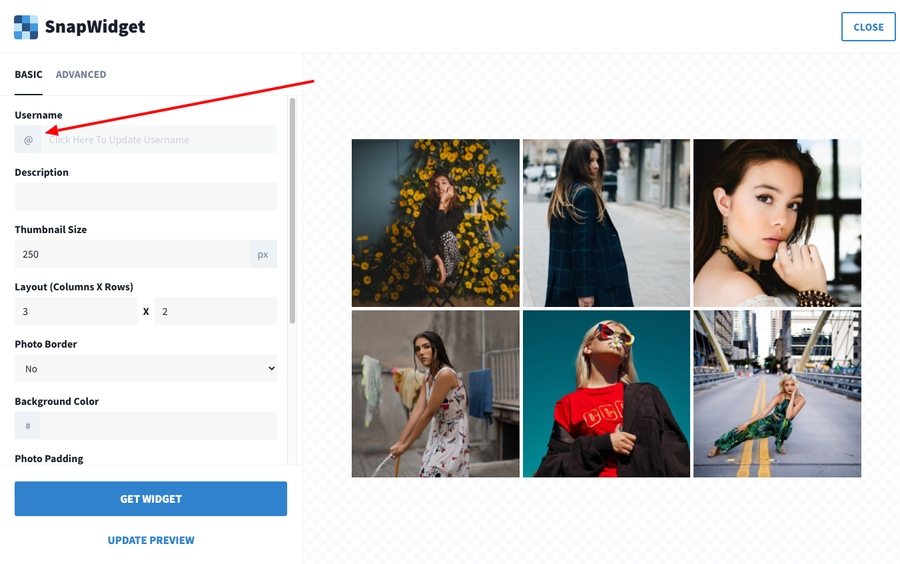
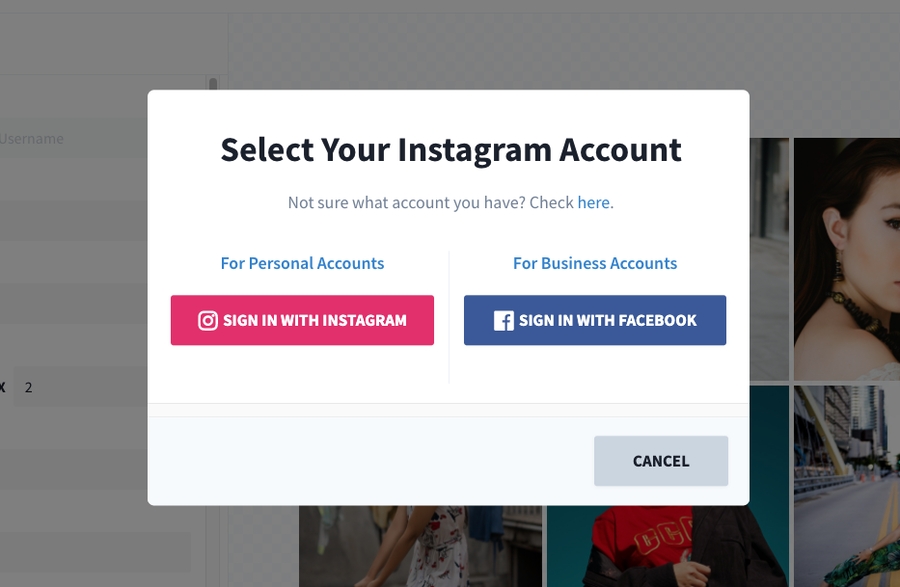
Clique em permitir.
Escolha Responsive = YES.
E clique em Get Widget.
Copie o código e cole no bloco estático da loja virtual.
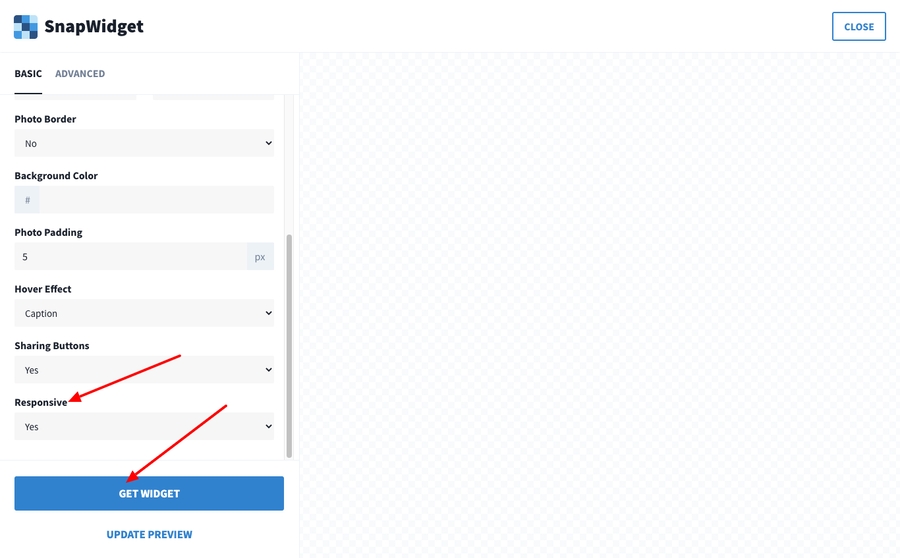
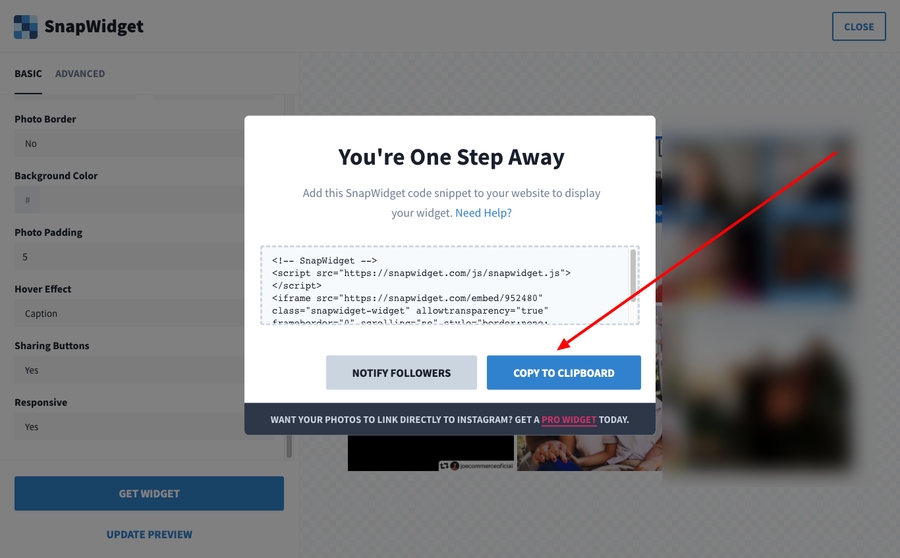
Limpar a cache da loja virtual e PRONTO!
Last updated